多くの友人のコンピュータが長い間掃除されていなかったため、ハードディスクにゴミがどんどん蓄積され、コンピュータの動作が非常に遅くなりました。そのため、多くの友人がハードドライブを直接クリアしたいと考えています。 , それで、何をする必要がありますか?ハードドライブをクリアする方法?以下のエディターは、Windows 10でハードドライブをクリアする方法を説明します。
1. 図に示すように、デスクトップ上のこのコンピュータをダブルクリックします。
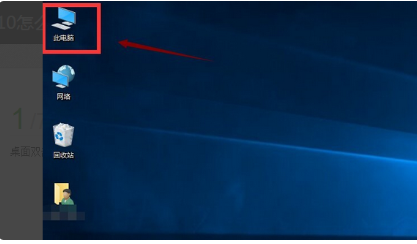
2. システム ディスクを選択し、右クリックして [プロパティ] を選択します。表示:
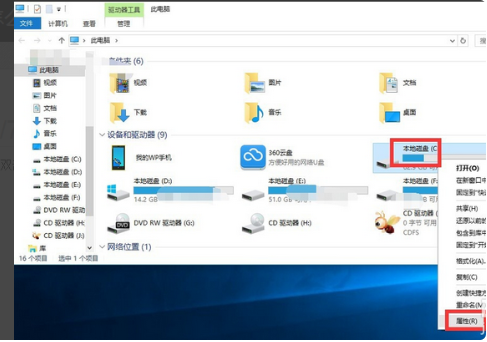
3. 図:
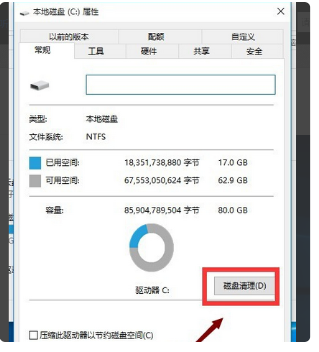 に示すように、プロパティ インターフェイスで [ディスク クリーンアップ] ボタンをクリックします。
に示すように、プロパティ インターフェイスで [ディスク クリーンアップ] ボタンをクリックします。 4. 図に示すように、ディスク クリーンアップ インターフェイスの [システム クリーン] ボタンをクリックします。
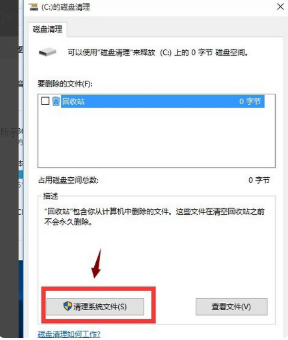
5. 削除するシステム ガベージをチェックします。
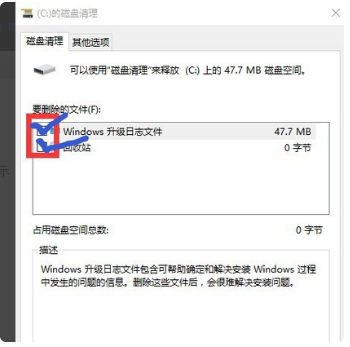
6. 削除するかどうかを確認するメッセージが表示されます。削除ボタンをクリックすると完了です。
上記は、Windows 10 でハードドライブをクリアする方法です。皆さんのお役に立てれば幸いです。
以上がWindows 10でハードドライブをクリアする方法の詳細内容です。詳細については、PHP 中国語 Web サイトの他の関連記事を参照してください。